В блоке Управления на главной странице курса выбрать Вопросы. Открывается страница редактирования вопросов.
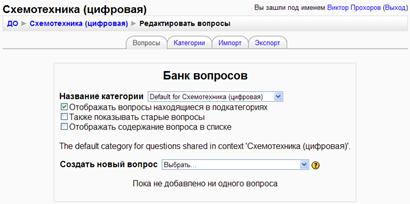
Рисунок 2.30 – Банк вопросов
Вопросы в Банке упорядочены по категориям. По умолчанию для каждого курса создается отдельная категория, кроме того, существуют категории, совпадающие с общими категориями курсов. При желании можно создать дополнительные категории (вкладка Категории). Перед созданием вопроса нужно выбрать категорию, к которой будет относиться этот вопрос.
В Moodle используется несколько типов вопросов в тестовых заданиях:
· Множественный выбор (студент выбирает ответ на вопрос из нескольких предложенных ему вариантов, причем вопросы могут предполагать один или сразу несколько правильных ответов);
· Верно/Неверно (ответ на вопрос, студент выбирает между двумя вариантами "Верно" и "Неверно");
· На соответствие (каждому элементу ответов первой группы нужно сопоставить элемент ответов второй группы);
· Короткие ответы (ответом на вопрос является слово или короткая фраза, допускается несколько правильных ответов с различными оценками);
· Числовой (то же, что и короткий ответ, только на выполнение вычислительных операций, числовой ответ может иметь заданный интервал предельно допустимой погрешности отклонения от правильного значения);
· Вычисляемый (такой вопрос предлагает вычислить значение по формуле. Формула является шаблоном, в который при каждом тестировании подставляются случайные значения из указанных диапазонов);
· Вложенные ответы, embedded answers (представляют собой текст, непосредственно в который вставляются короткие ответы, числовые ответы или множественный выбор, как в «рабочей тетради»);
· Эссе (студент кратко излагает свой взгляд на рассматриваемую проблему).
Формы для создания вопросов
Тестовые задания создаются путем заполнения полей в специальных формах, которые зависят от типа используемого в задании вопроса.
Форма любого типа вопроса содержит следующие поля.
· «Название вопроса» используется, чтобы ориентироваться в списке вопросов, хранящихся в базе данных.
· «Содержание вопроса» — это формулировка вопроса. Для содержания используется встроенный редактор, поэтому можно форматировать текст формулировки, вставлять списки, таблицы, рисунки (если загружены на сервер, см. Управление файлами).
· «Картинка для показа» — вставляет иллюстрацию в содержание вопроса. В выпадающем списке перечисляются все графические файлы, содержащиеся на сервере в папках данного курса, т.е. иллюстрацию предварительно нужно загрузить на сервер (см. Управление файлами). Выберите нужный файл из списка, и он в режиме просмотра отобразится после сформулированного вопроса.
· «Оценка для вопроса по умолчанию» — сколько баллов получит тестируемый за правильный ответ.
· «Штраф» — сколько баллов будет вычтено за неправильный ответ.
· «Общий комментарий» — дополнительные пояснения к заданному вопросу для тестируемых.
Остальные поля формы варьируются в зависимости от типа вопроса. Рассмотрим создание некоторых типов тестовых вопросов.
Множественный выбор
В форме Банк вопросов в выпадающем списке «Создать новый вопрос» выбираем «В закрытой форме (множественный выбор)».
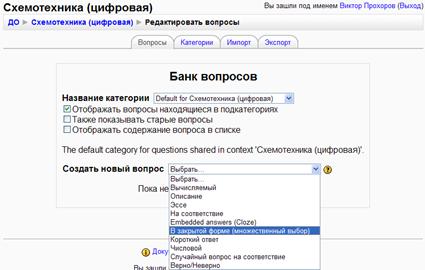
Рисунок 2.31 – Выбор типа вопроса для создания
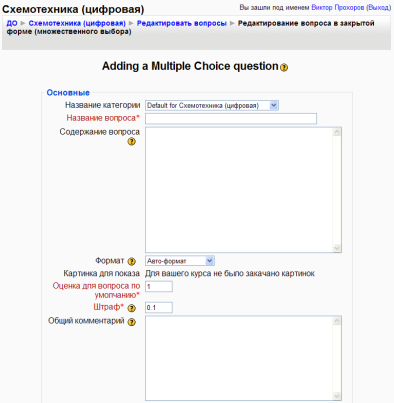
Рисунок 2.32 – Окно создания вопроса в закрытой форме (множественный выбор)
Значение основных полей:
· «Один или несколько ответов» — сколько правильных ответов содержится в тестовом задании. Каждый вариант ответа состоит из самого ответа, его оценки и комментария.
· «Оценка» определяет сколько в процентном отношении от общего количества балов получит тестируемый за выбор данного ответа. Если в задании содержится несколько правильных ответов, то можно за каждый давать одинаковое количество процентов (в сумме правильные ответы должны составить 100%).
· «Комментарий» к ответу позволит при обучающем тестировании помочь студенту понять свою ошибку.
По умолчанию предлагается 5 вариантов ответов, при желании можно добавить еще (кнопка «Добавить еще 3 варианта ответов»).
Далее можно составить комментарии для полностью правильного ответа, частично правильного и неправильного.
Вопросы на соответствие
В форме Банк вопросов в выпадающем списке «Создать новый вопрос» выбираем «На соответствие».
Значения основных полей рассмотрено выше.
После основных полей предлагается установить соответствия. Каждое соответствие объединяется в группу Вопрос1, Вопрос 2, Вопрос 3, при желании количество групп соответствий можно увеличить, нажав на кнопку «Добавить 3 вопроса».
В каждой группе соответствий нужно записать вопрос и соответствующий ему ответ.
Короткий ответ
В форме Банк вопросов в выпадающем списке «Создать новый вопрос» выбираем «Короткий ответ».
Значения основных полей (см. Формы для создания вопросов).
Поскольку ответ тестируемый должен будет ввести самостоятельно с клавиатуры, в подобных вопросах необходимо предусмотреть все возможные варианты правильной формулировки ответа. Составитель теста записывает все возможные варианты в поле «Вариант ответа». Нужно назначить оценку за каждый правильный вариант, если он частично правильный, то значение оценки можно поставить ниже 100 %.
По умолчанию предлагается заполнить три варианта ответа, однако это число может быть увеличено (кнопка «Добавить 3 варианта ответа»).
2.14 Некоторые вопросы администрирования Moodle
Мы коснемся только тех параметров настройки системы, которые необходимы для управления учебным процессом.
Администрирование выполняется при помощи команд блока Администрирование, расположенного на главной странице системы (доступен только администратору). По названиям пунктов меню этого блока, можно определить круг административных возможностей.
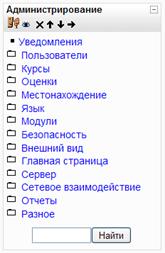
Рисунок 2.33 – Команды блока администрирования
Поскольку в справочной документации достаточно подробно освещаются вопросы администрирования, остановимся лишь на некоторых задачах администрирования системы.
Дата: 2019-07-31, просмотров: 326.